
Gabriel Brooks
0
4378
1387
 Evo zabavne stvari koju volim raditi: kupite stari tvrdi disk na eBayu, a zatim pokrenite softver za oporavak na njemu. Riječ je o malo potrazi za blagom, a zadivit ćete se što sve možete pronaći. Još nevjerojatnije su ljudi koji se ne trude ni najprije izbrisati podatke; samo prodaju telefon ili bacaju stroj kakav jest. Obiteljske fotografije, bankovne dokumente i putovnicu također možete staviti u kutiju, a zatim ih ispred kuće ostavite s divom “ukradi me” potpisati na njemu.
Evo zabavne stvari koju volim raditi: kupite stari tvrdi disk na eBayu, a zatim pokrenite softver za oporavak na njemu. Riječ je o malo potrazi za blagom, a zadivit ćete se što sve možete pronaći. Još nevjerojatnije su ljudi koji se ne trude ni najprije izbrisati podatke; samo prodaju telefon ili bacaju stroj kakav jest. Obiteljske fotografije, bankovne dokumente i putovnicu također možete staviti u kutiju, a zatim ih ispred kuće ostavite s divom “ukradi me” potpisati na njemu.
Ako ne želite biti jedan od onih tisuća ljudi koji svakodnevno postaju napadi privatnosti i otkrivaju krađu, pročitajte dalje. Ovdje su 3 osnovna koraka koja treba poduzeti prije nego što se riješite uređaja.
rezerva
Čak i ako mislite da ste kopirali sve što vam je potrebno, vjerojatno ste zaboravili nešto, na primjer, svoje oznake ili postavke aplikacije.
Najbolja sigurnosna kopija stoga je cjelovita slika diska na računalu koje prodajete ili darujete. Koristite SuperDuper na Mac računalu ili pročitajte Tinin izvrsni vodič za Windows 5 načina kloniranja i kopiranja tvrdog diska 5 načina kloniranja i kopiranja tvrdog diska .
Za uređaje sa sustavom iOS računalo koje ste sinkronizirali automatski bi napravilo sigurnosne kopije. Kada kupite novi telefon, jednostavno možete vratiti aplikacije i kupnje. Da biste provjerili jeste li napravili sigurnosnu kopiju, priključite uređaj na iTunes i otvorite ga sa bočne trake (čak vam ni ne treba ako ste povezani ako ste na istoj mreži i najnovijim verzijama); Sažetak kartica sadrži odjeljak sigurnosne kopije kao i zadnja snimljena sigurnosna kopija.
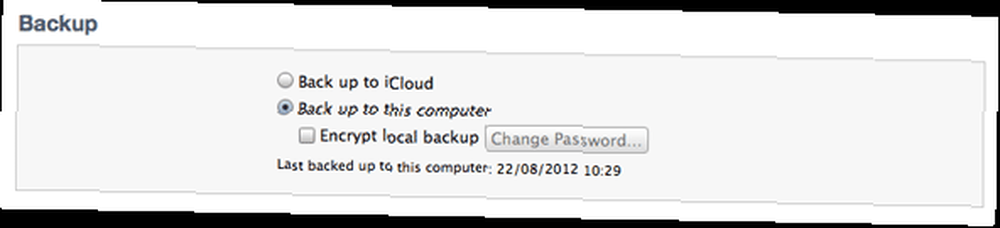
Android uređaji se uvelike razlikuju, ali Ice Cream Sandwich verzije 4 i gore automatski izrađuju sigurnosne kopije vaših kupnji i postavki Google Play račun. Provjerite radi li ovo sa Android uređaji odjeljak svoje Google nadzorne ploče. Za starije uređaje i neustrašivije tipove hakera, Titanium Backup (ukorijenjen samo) je očigledno preferirana metoda.
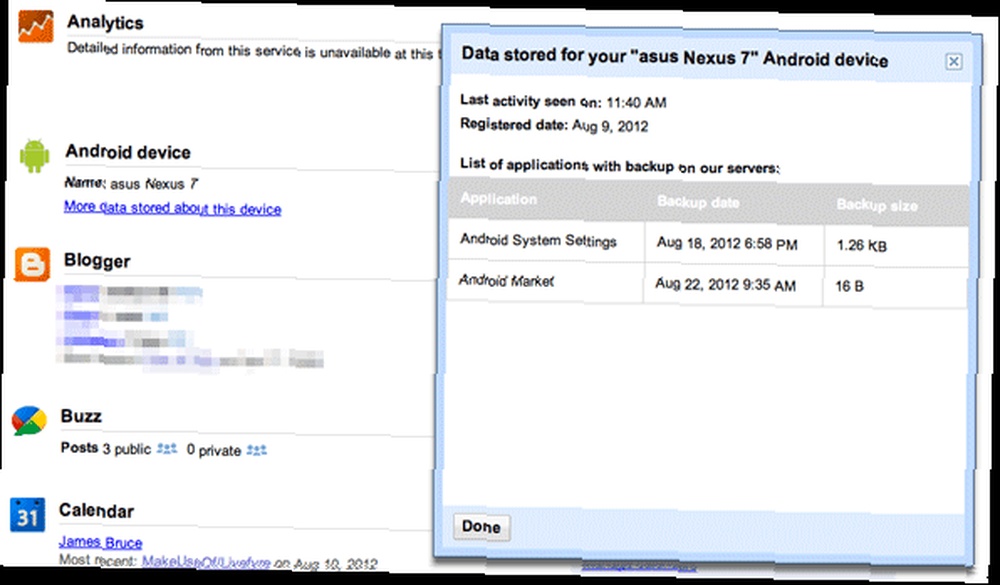
Sigurni format
Mnogi ljudi znaju koliko prvo izbrisati svoje podatke, ali mnogi ne shvaćaju da se izbrisanim podacima i dalje može pristupiti pomoću softvera za oporavak. Tako je, sve što moram učiniti je uključiti vaš pogon u moje računalo i kliknite Go: softver će izvući sve što se nađe, kombinirajući sitne bitove u datoteke sa slikama, dokumente i glazbu. Ovaj softver možete kupiti za manje od 100 USD.
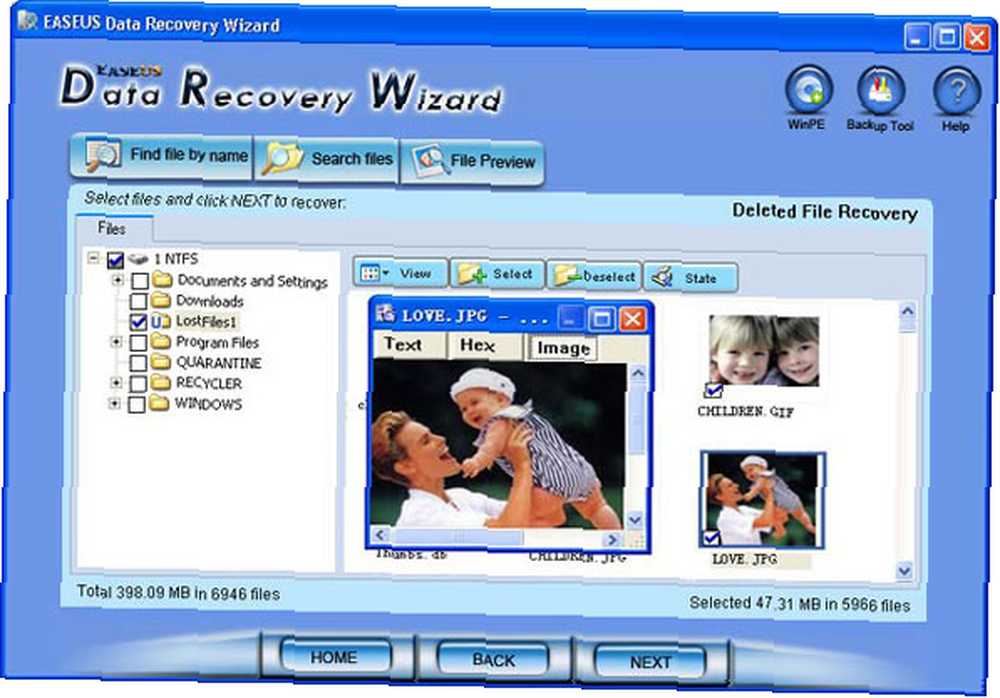
Ova metoda vađenja podataka - čak i kad je ona navodno izbrisana - djeluje jer “brisanje” podaci zapravo ne ukloniti to s pogona - samo, to područje pogona označava kao dostupno za upotrebu, i briše indeks datoteke. Sami podaci - the 0s i 1i koji čine tu datoteku i dalje su tu.
Tu dolazi do sigurnog brisanja u raznim razinama složenosti. Osnovno načelo je isto: trebate pisati preko područja diska gdje je datoteka bila pohranjena. Naziva se najosnovnija metoda “jedan prolaz” jer prelazi podatke i jednom i piše 0svu preko toga.
U većini slučajeva dovoljan je jedan prolaz, ali dublje skeniranje oporavka ipak može identificirati ove podatke. Za vrlo osjetljive podatke, više prolaza moraju se ne samo izbrisati podaci, nego se i više puta zapisuju slučajni podaci. Američko Ministarstvo obrane standard za sigurno brisanje podataka određuje ogromno 7 prolazaka; to je dobro i uistinu nepopravljiva.
Dakle, trebaju li vam složeni i složeni sustavi za ovakvo sigurno oblikovanje? Nope.
U OS X, prijeđite na uslužni program diska i odaberite pogon -> brisati kartica -> Mogućnosti sigurnosti.
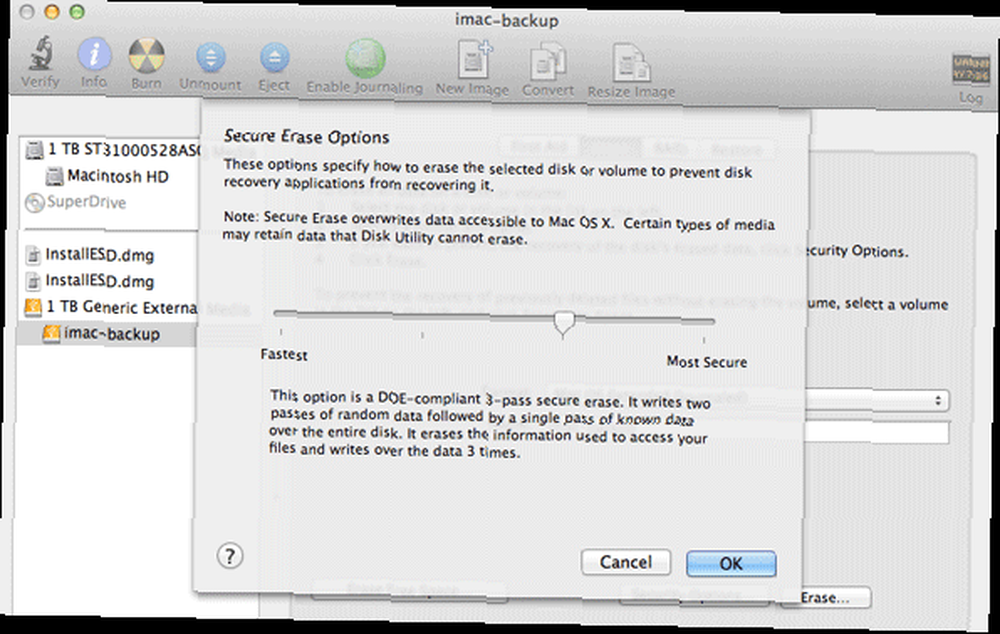
U sustavu Windows možete koristiti uslužni program DISKPART naredbenog retka za “čist” pogon, sigurno ga formatirajući.
Imajte na umu da u oba slučaja ne možete sigurno izbrisati sistemski pogon, jer bi se to izbrisalo; u ovom slučaju koristite disk za podizanje sustava posebno dizajniran za izvođenje sigurnih brisanja kao što je DBAN na računalima ili umetnite svoj CD X za instalaciju CD-a i dižite se kao da ćete instalirati novi sustav - Disk Utility je dostupan od alat izbornik.
Za Android uređaje sigurno izbrišite SD karticu ako je imate koristeći prethodno opisanu Windows metodu. Iako je tvornička metoda resetiranja ugrađena u Android OS, izgleda da nije siguran. Za uređaje sa sistemskom particijom predlažem da prvo omogućite šifriranje iz postavke -> sigurnosti -> Šifriranje; zatim radi resetiranje tvornice. Ovo je dostupno samo na sendviču sa sladoledom i višim verzijama pa ćete morati potražiti određenu metodu ako imate starije verzije Androida.
Podaci se za iOS uređaj automatski kriptiraju pa je oporavak nevjerojatno težak; ići postavke -> General -> Reset -> Obrišite sav sadržaj i postavke da učinkovito uništite sve prije nego što ga prodate.
Ponovno instalirajte OS
Ovisno o tome kome je računalo namijenjeno, ponovno instaliranje OS-a osnovna je ljubaznost. Uz njih dolazi većina PC računala i prijenosnih računala vratiti CD-ove koji će vaše računalo vratiti onakvim kakav je bio kada ste ga kupili; kad se od vas zatraži da koristite ključ licence koji je naveden na naljepnici na uređaju.
Ako nemate ili ne možete pronaći ove CD-ove za vraćanje, Linux je vjerojatno vaša najbolja opcija; Ubuntu vani ima mnogo informacija - uključujući nekoliko vlastitih vodiča koje bi stvarno lijepa osoba mogla preuzeti za buduće vlasnike i smjestiti na radnu površinu (nagovještaj, nagovještaj). Mogli biste, naravno, samo navesti “nije isporučen operativni sustav”, ali neki korisnici neće imati pojma što to znači i može vas ponovno zagrliti u obliku loše eBay ocjene ili neželjenih telefonskih poziva.
Što god učinite, nemojte instalirati nešto za što nemate licencu. Oboje biste mogli stvoriti ozbiljne probleme kada ga potraže na popravku ili telefonom pozovu Microsoft da bi dobio podršku.
Isključite autorizaciju kupnje DRM-a
Puno medija dolazi s DRM 4 načina kopiranja iTunes kupovine s jednog maca na drugi [OSX] 4 načina kopiranja iTunes kupovine s jednog Mac na drugi [OSX] Uz glazbu kupljenu u iTunes trgovini, nije uvijek jasno što možete ili ne može učiniti. To je uglavnom zbog labirinta DRM ograničenja i iTunesovog dizajna, koji je očito fokusiran na ... danas; poput iTunesa. iTunes omogućuje preuzimanje vaših kupnji na najviše 5 vaših uređaja; ovi se podaci mogu brzo nadograditi ako imate Mac, iPad, iPhone i redovito ih nadograđujete.
Srećom, postoji brzi jednostavan način odjednom autorizirati sve trenutno registrirane uređaje - međutim, to možete učiniti samo jednom godišnje. Da biste to učinili iz iTunesa, kliknite na iTunes Store s lijeve bočne trake; zatim se prijavite na svoj račun i pregledajte njegove podatke. Od tamo možete odabrati Upravljanje uređajima.
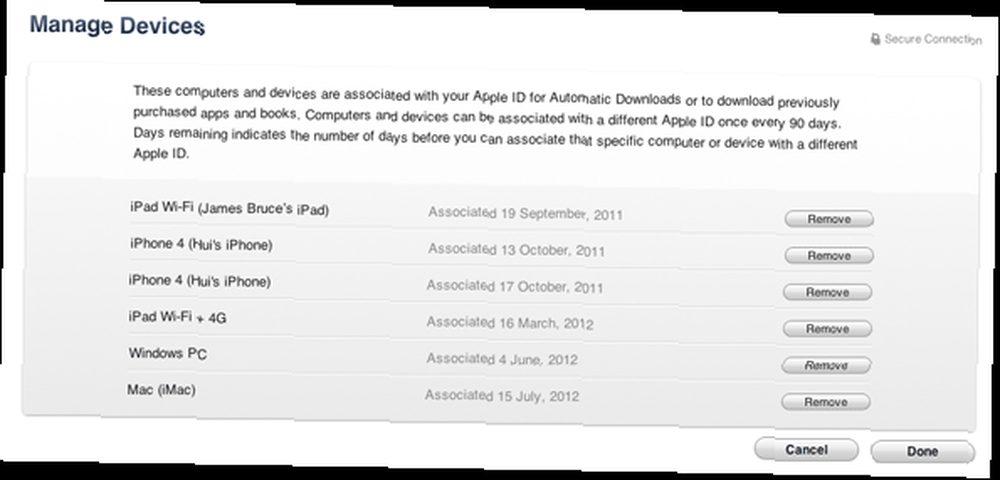
(Začudo, trenutno imam 6 uređaja koji su autorizirani; Apple drži da je maksimalno 5, ali možda se to odnosi samo na računala, a ne na mobilne uređaje)
Također možete autorizirati i autorizirati pojedini stroj iz iTunes Store izbornika na tom računalu. Račun iTunes može se mijenjati samo jednom svakih 90 dana.
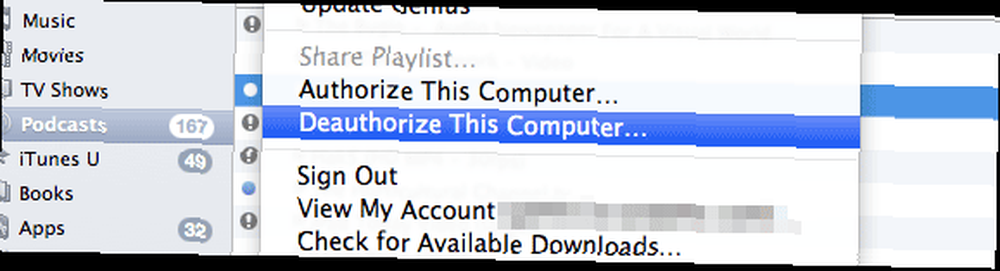
Očito, iTunes nije jedina usluga DRMed vani, pa provjerite na vlastitim uslugama da biste vidjeli trebate li autorizirati bilo što.
Imate li popis stvari što trebate učiniti kada prodate ili poklonite uređaj? Javite nam u komentarima, i bit ćemo vam vječno zahvalni!
Kreditna slika: ShutterStock: Computer Hacker











